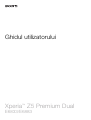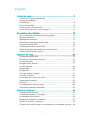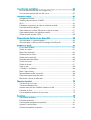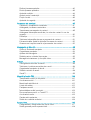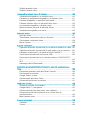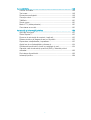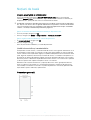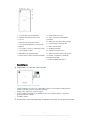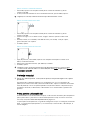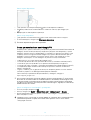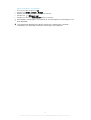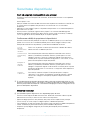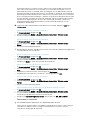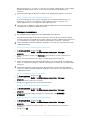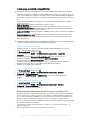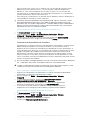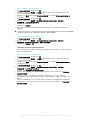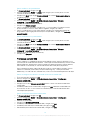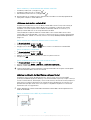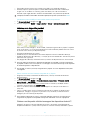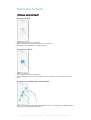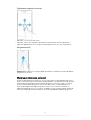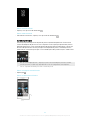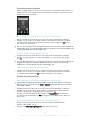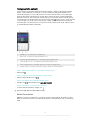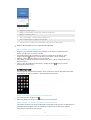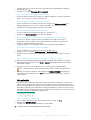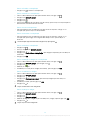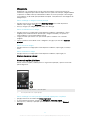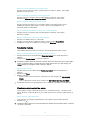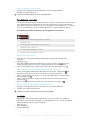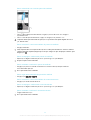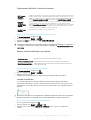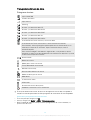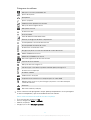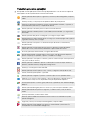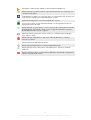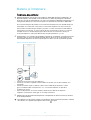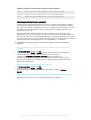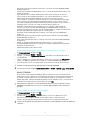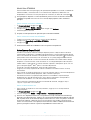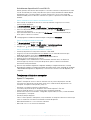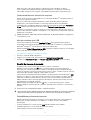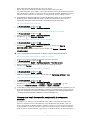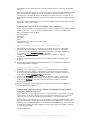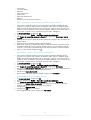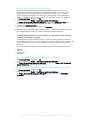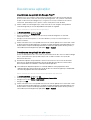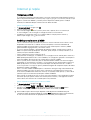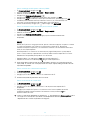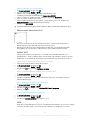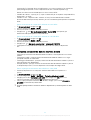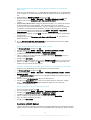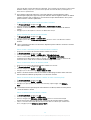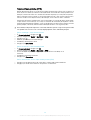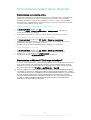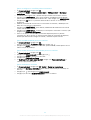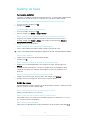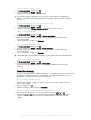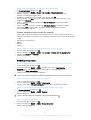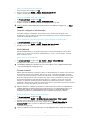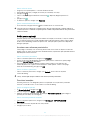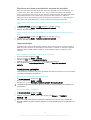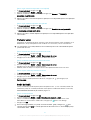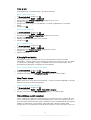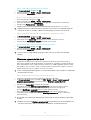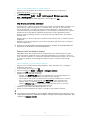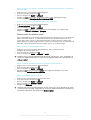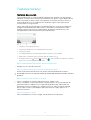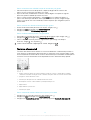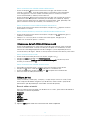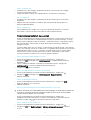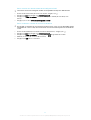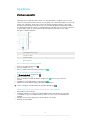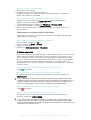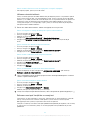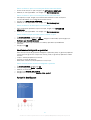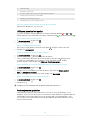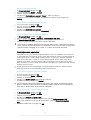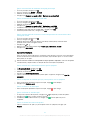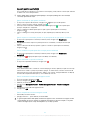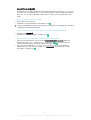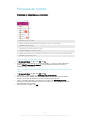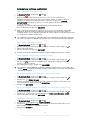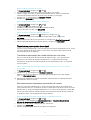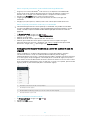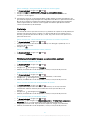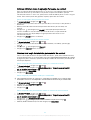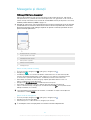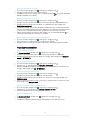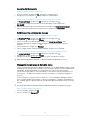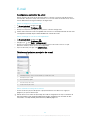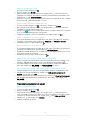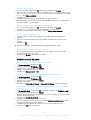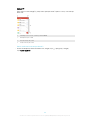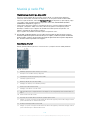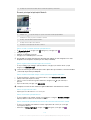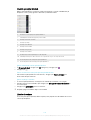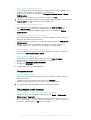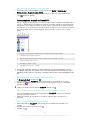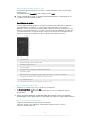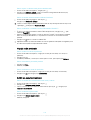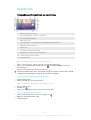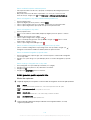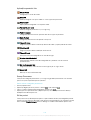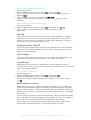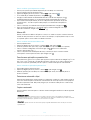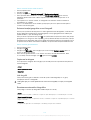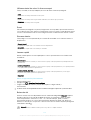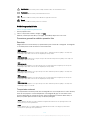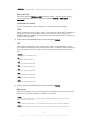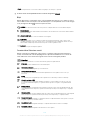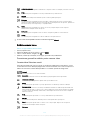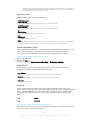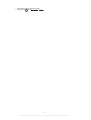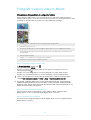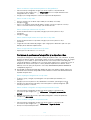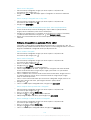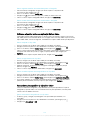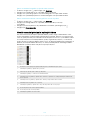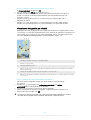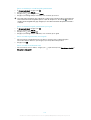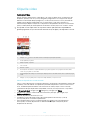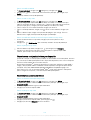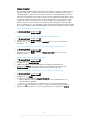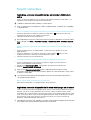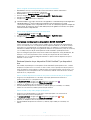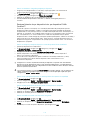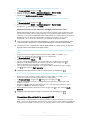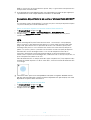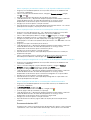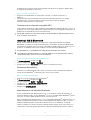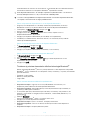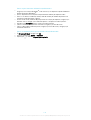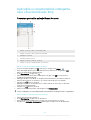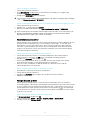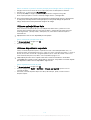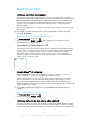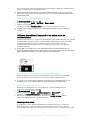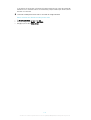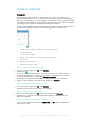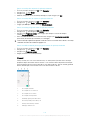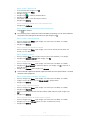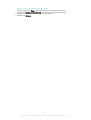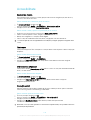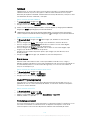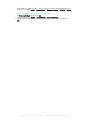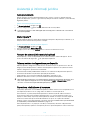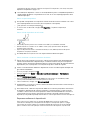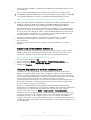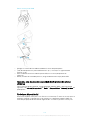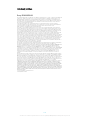Sony Xperia Z5 Premium Dual Manual de utilizare
- Categorie
- Telefoane mobile
- Tip
- Manual de utilizare

Ghidul utilizatorului
Xperia
™
Z5 Premium Dual
E6833/E6883

Cuprins
Noţiuni de bază.............................................................................. 7
Despre acest ghid al utilizatorului.........................................................7
Prezentare generală............................................................................ 7
Asamblarea.........................................................................................8
Protecţia ecranului...............................................................................9
Prima pornire a dispozitivului............................................................... 9
De ce am nevoie de un cont Google™?............................................10
Securitatea dispozitivului............................................................. 12
Cum vă asiguraţi că dispozitivul este protejat.................................... 12
Blocarea ecranului.............................................................................12
Manager de amprente.......................................................................14
Deblocarea automată a dispozitivului.................................................15
Protejarea cartelei SIM...................................................................... 19
Utilizarea mai multor cartele SIM........................................................20
Găsirea numărului de identificare a dispozitivului................................20
Găsirea unui dispozitiv pierdut ..........................................................21
Elemente de bază.........................................................................23
Utilizarea ecranului tactil.................................................................... 23
Blocarea şi deblocarea ecranului....................................................... 24
Ecranul principal................................................................................25
Navigarea între aplicaţii......................................................................27
Ecranul Aplicaţii.................................................................................28
Miniaplicaţiile.....................................................................................29
Widgeturile........................................................................................31
Comenzi rapide şi foldere..................................................................31
Fundalul şi temele............................................................................. 32
Efectuarea unei capturi de ecran.......................................................32
Înregistrarea ecranului....................................................................... 33
Notificări............................................................................................33
Pictogramele din bara de stare..........................................................36
Prezentare generală a aplicaţiilor....................................................... 38
Baterie şi întreţinere..................................................................... 40
Încărcarea dispozitivului.....................................................................40
Gestionarea bateriei şi a energiei.......................................................41
Actualizarea dispozitivului..................................................................43
Întreţinerea utilizând un computer......................................................44
Spaţiul de stocare şi memoria........................................................... 45
Crearea unei copii de rezervă a conţinutului şi restaurarea acestuia... 46
2

Descărcarea aplicaţiilor................................................................50
Descărcarea de aplicaţii din Google Play™........................................50
Descărcarea de aplicaţii din alte surse...............................................50
Internet şi reţele............................................................................51
Navigarea pe Web.............................................................................51
Setările pentru Internet şi MMS ........................................................ 51
Wi-Fi................................................................................................. 52
Partajarea conexiunii de date de telefonie mobilă.............................. 54
Controlul utilizării datelor....................................................................55
Selectarea unei cartele SIM pentru traficul de date............................ 57
Selectarea reţelelor de telefonie mobilă..............................................57
Reţele virtuale private (VPN)...............................................................58
Sincronizarea datelor de pe dispozitiv......................................... 59
Sincronizarea cu conturile online....................................................... 59
Sincronizarea cu Microsoft® Exchange ActiveSync®........................59
Setările de bază............................................................................61
Accesarea setărilor............................................................................61
Setări de volum................................................................................. 61
Modul Nu deranjaţi............................................................................62
Setările pentru ecran......................................................................... 63
Setări pentru aplicaţii.........................................................................65
Reiniţializarea aplicaţiilor.................................................................... 66
Protector ecran................................................................................. 67
Setări de limbă.................................................................................. 67
Data şi ora........................................................................................ 68
X-Reality™ for Mobile........................................................................68
Mod Foarte intens.............................................................................68
Îmbunătăţirea redării sunetului........................................................... 68
Eliminarea zgomotului de fond...........................................................69
Mai multe conturi de utilizatori........................................................... 70
Tastarea textului........................................................................... 73
Tastatura de pe ecran....................................................................... 73
Tastatura alfanumerică...................................................................... 74
Introducerea de text utilizând intrarea vocală..................................... 75
Editarea de text.................................................................................75
Personalizarea tastaturii de pe ecran................................................. 76
Apelarea....................................................................................... 78
Efectuarea apelurilor..........................................................................78
Primirea apelurilor..............................................................................79
Gestionarea inteligentă a apelurilor.................................................... 81
Apeluri în desfăşurare........................................................................81
Utilizarea jurnalului de apeluri.............................................................82
3

Redirecţionarea apelurilor..................................................................82
Restricţionarea apelurilor...................................................................83
Apelurile multiple............................................................................... 84
Apeluri pentru conferinţă................................................................... 85
Poştă vocală..................................................................................... 85
Apelurile de urgenţă.......................................................................... 86
Persoane de contact.................................................................... 87
Căutarea şi vizualizarea contactelor...................................................87
Adăugarea şi editarea contactelor..................................................... 88
Transferarea persoanelor de contact................................................. 89
Adăugarea informaţiilor medicale şi a celor de contact în caz de
urgenţă............................................................................................. 90
Preferinţe.......................................................................................... 91
Trimiterea informaţiilor despre o persoană de contact........................91
Evitarea intrărilor duble în aplicaţia Persoane de contact....................92
Crearea unei copii de rezervă a persoanelor de contact.....................92
Mesagerie şi discuţii.....................................................................93
Citirea şi trimiterea mesajelor.............................................................93
Organizarea mesajelor.......................................................................94
Apelare din Mesagerie.......................................................................95
Setările pentru schimbul de mesaje...................................................95
Mesageria instantanee şi discuţiile video........................................... 95
E-mail........................................................................................... 96
Configurarea serviciilor de email........................................................ 96
Trimiterea şi primirea mesajelor de e-mail.......................................... 96
Organizarea mesajelor de email.........................................................97
Setările contului de email...................................................................98
Gmail™.............................................................................................99
Muzică şi radio FM.....................................................................100
Transferarea muzicii pe dispozitiv.....................................................100
Ascultarea muzicii........................................................................... 100
Meniul aplicaţiei Muzică...................................................................102
Listele de redare..............................................................................102
Partajarea muzicii............................................................................ 103
Îmbunătăţirea redării sunetului......................................................... 103
Recunoaşterea muzicii cu TrackID™............................................... 104
Ascultarea la radio...........................................................................105
Canale radio preferate.....................................................................106
Setări ale sunetului radioului............................................................ 106
Aparat foto................................................................................. 107
Fotografierea şi înregistrarea de clipuri video................................... 107
Setări generale pentru aparatul foto.................................................108
4

Setările aparatului foto.....................................................................114
Setările camerei video..................................................................... 117
Fotografii şi clipuri video în Album............................................. 120
Vizualizarea fotografiilor şi a clipurilor video......................................120
Partajarea şi gestionarea fotografiilor şi a clipurilor video..................121
Editarea fotografiilor cu aplicaţia Photo editor..................................122
Editarea clipurilor video cu aplicaţia Editor video..............................123
Ascunderea fotografiilor şi clipurilor video........................................ 123
Meniul ecranului principal al aplicaţiei Album....................................124
Vizualizarea fotografiile pe o hartă....................................................125
Clipurile video.............................................................................127
Aplicaţia Video................................................................................ 127
Transferarea conţinutului video pe dispozitiv.................................... 128
Gestionarea conţinutului video.........................................................128
Movie Creator................................................................................. 129
Suport conectare........................................................................130
Oglindirea ecranului dispozitivului pe un televizor utilizând un cablu. 130
Oglindirea ecranului dispozitivului în mod wireless pe un televizor.... 130
Partajarea conţinutului cu dispozitive DLNA Certified™................... 131
Conectarea dispozitivului la accesorii USB...................................... 133
Conectarea dispozitivului la un controler wireless DUALSHOCK™
4..................................................................................................... 134
NFC................................................................................................ 134
tehnologie fără fir Bluetooth®..........................................................136
Aplicaţiile şi caracteristicile inteligente care vă economisesc
timp............................................................................................ 139
Prezentare generală a aplicaţiei Smart Connect...............................139
Gestionarea accesoriilor..................................................................140
Google Search şi Now.................................................................... 140
Utilizarea aplicaţiei News Suite........................................................ 141
Utilizarea dispozitivului ca portofel................................................... 141
Călătorie şi hărţi......................................................................... 142
Utilizarea serviciilor de localizare...................................................... 142
Google Maps™ şi navigarea............................................................142
Utilizarea traficului de date atunci când călătoriţi..............................142
Utilizarea dispozitivului împreună cu un sistem auto de
infodivertisment...............................................................................143
Modul pentru avion......................................................................... 143
Ceas şi calendar.........................................................................145
Calendar......................................................................................... 145
Ceasul.............................................................................................146
5

Accesibilitate..............................................................................149
Gesturi de mărire.............................................................................149
Text mare........................................................................................ 149
Dimensiunea afişajului..................................................................... 149
Corecţie culori.................................................................................149
TalkBack......................................................................................... 150
Sunet mono.................................................................................... 150
Modul TTY (teleimprimator)............................................................. 150
Comutarea accesului.......................................................................150
Asistenţă şi informaţii juridice.................................................... 152
Aplicaţia Asistenţă...........................................................................152
Sfaturi Xperia™............................................................................... 152
Resurse de asistenţă din meniuri şi aplicaţii..................................... 152
Rularea testelor de diagnosticare pe dispozitiv................................ 152
Repornirea, reiniţializarea şi repararea..............................................152
Ajutaţi-ne să ne îmbunătăţim software-ul.........................................154
Utilizarea dispozitivului în medii cu umiditate şi praf..........................154
Garanţia, rata de absorbţie specifică (SAR) şi orientări privind
utilizarea..........................................................................................155
Reciclarea dispozitivului...................................................................155
Informaţii juridice............................................................................. 156
6

Noţiuni de bază
Despre acest ghid al utilizatorului
Acesta este Ghidul utilizatorului Xperia™ Z5 Premium Dual pentru versiunea de
software Android™ 7.0. Dacă nu sunteţi sigur ce versiune de software se execută pe
dispozitivul dvs., puteţi afla acest lucru accesând meniul Setări.
Actualizările sistemului şi aplicaţiilor pot prezenta în mod diferit caracteristicile pe dispozitivul
dvs. faţă de cele descrise în acest ghid al utilizatorului. Este posibil ca versiunea de Android™
să nu fie afectată în urma unei actualizări. Pentru informaţii suplimentare despre actualizările
software, consultaţi
Actualizarea dispozitivului
la pagina 43.
Pentru a consulta versiunea software existentă pe dispozitivul dvs.
1
În Ecran principal, atingeţi uşor .
2
Găsiţi şi atingeţi uşor Setări > Despre telefon > Versiune Android™.
Pentru a găsi numărul modelului şi numele dispozitivului
1
În Ecranul principal, atingeţi uşor
.
2
Găsiţi şi atingeţi uşor .
Sunt afişate numărul modelului şi numele dispozitivului.
Limitări ale serviciilor şi caracteristicilor
Este posibil ca unele servicii şi caracteristicile descrise în acest ghid al utilizatorului să nu
fie acceptate în toate ţările sau regiunile sau de către toate reţelele sau toţi furnizorii de
servicii. Numărul internaţional de urgenţă în reţelele GSM poate fi utilizat oricând în toate
ţările, regiunile, reţelele şi de către toţi furnizorii de servicii, cu condiţia ca dispozitivul să
fie conectat la reţeaua de telefonie mobilă. Contactaţi operatorul de reţea sau furnizorul
de servicii pentru a determina disponibilitatea oricărui serviciu sau caracteristici specifice
şi dacă se aplică taxe suplimentare pentru acces sau utilizare.
Utilizarea unor anumite caracteristici şi aplicaţii descrise în acest ghid poate necesita
acces la internet. Este posibil să vi se perceapă taxe pentru conexiuni de date atunci
când stabiliţi o conexiune la internet cu ajutorul dispozitivului. Contactaţi operatorul de
reţea wireless pentru informaţii suplimentare.
Prezentare generală
7
Aceasta este versiunea pentru Internet a acestei publicaţii. © Imprimaţi numai pentru uz personal.

1. Lumina de încărcare/notificare
2. Obiectivul aparatului foto frontal
3. Casca
4. Senzorul de proximitate/lumină
5. Tasta de pornire/oprire şi senzorul de
amprentă
6. Tasta pentru volum şi mărire/micşorare
7. Tasta aparatului foto
8. Microfonul principal/Difuzorul
9. Portul pentru cablul încărcătorului/USB
10. Orificiul pentru curea
11. Zona antenei Wi-Fi/Bluetooth
principale
12. Obiectivul aparatului foto principal
13. Lumina pentru aparatul foto
14. Zona antenei GPS
15. Al doilea microfon
16. Conectorul pentru căşti
17. Zona celei de-a doua antene Wi-Fi
18. Capacul suportului cartelei de
memorie/nano SIM
19. Zona de detectare NFC™
Asamblarea
Dispozitivul dvs. acceptă doar cartele nano SIM.
Pentru a insera cartela nano SIM
1
Puneţi dispozitivul cu faţa în jos şi deschideţi capacul care acoperă suportul pentru
cartela nano SIM şi pentru cartela de memorie.
2
Trageţi afară suportul cu ajutorul unghiei.
3
Aşezaţi cartela nano SIM (sau cartelele) în fanta (sau fantele) corectă a suportului,
apoi reintroduceţi suportul.
4
Închideţi capacul.
Dacă inseraţi o cartelă nano SIM în timp ce dispozitivul este pornit, acesta
reporneşte automat.
8
Aceasta este versiunea pentru Internet a acestei publicaţii. © Imprimaţi numai pentru uz personal.

Pentru a insera o cartelă de memorie
1
Deschideţi capacul care acoperă fantele pentru cartela de memorie şi pentru
cartela nano SIM.
2
Inseraţi cartela de memorie în fanta cartelei de memorie, apoi închideţi capacul.
Asiguraţi-vă că inseraţi cartela de memorie respectând orientarea corectă.
Pentru a scoate cartela nano SIM
1
Deschideţi capacul care acoperă fantele pentru cartela de memorie şi pentru
cartela nano SIM.
2
Folosind o unghie sau un obiect similar, trageţi în exterior suportul cartelei nano
SIM.
3
Scoateţi cartela (sau cartelele) nano SIM din fanta (sau fantele) sa de pe suport,
apoi inseraţi din nou suportul.
4
Închideţi capacul.
Pentru a scoate cartela de memorie
1
Opriţi dispozitivul şi deschideţi capacul care acoperă fantele pentru cartela nano
SIM şi cartela de memorie.
2
Apăsaţi pe cartela de memorie, apoi eliberaţi-o imediat.
3
Închideţi capacul.
Mai puteţi scoate cartela de memorie fără a opri dispozitivul la pasul 1. Pentru a utiliza
această metodă, mai întâi trebuie să o dezinstalaţi din setări Setări atingând uşor Stocare >
Dezinstalare cartelă SD.
Protecţia ecranului
Înainte de a utiliza dispozitivul, scoateţi folia de protecţie transparentă trăgând-o de capătul
protuberant.
Se recomandă să protejaţi dispozitivul cu o folie de ecran sau cu un dispozitiv de
protecţie a ecranului marca Sony destinat modelului dvs. Xperia™. Utilizarea accesorilor
terţe de protecţie a ecranului poate împiedica funcţionarea corectă a dispozitivului prin
acoperirea senzorilor, a obiectivelor, a difuzoarelor sau a microfoanelor şi poate anula
garanţia.
Prima pornire a dispozitivului
Vă recomandăm să încărcaţi bateria cel puţin 30 de minute înainte de a porni dispozitivul
pentru prima dată. Puteţi utiliza în continuare dispozitivul în timp ce acesta se încarcă,
consultaţi secţiunea
Încărcarea dispozitivului
la pagina 40.
La prima pornire a dispozitivului, un ghid de configurare vă ajuta să configuraţi setările de
bază, să vă personalizaţi dispozitivul şi să vă conectaţi la conturile dvs., de exemplu, la
contul Google™.
9
Aceasta este versiunea pentru Internet a acestei publicaţii. © Imprimaţi numai pentru uz personal.

Pentru a porni dispozitivul
1
Ţineţi apăsată tasta de pornire/oprire
până când dispozitivul vibrează.
2
Introduceţi codul PIN al cartelei SIM atunci când este solicitat, apoi atingeţi uşor
.
3
Aşteptaţi până când dispozitivul porneşte.
Pentru a opri dispozitivul
1
Ţineţi apăsată tasta de alimentare
până când se deschide meniul cu opţiuni.
2
În meniul de opţiuni, atingeţi uşor Întrerupere alimentare.
Închiderea dispozitivului poate dura o perioadă.
De ce am nevoie de un cont Google™?
Dispozitivul dvs. Xperia™ de la Sony funcţionează pe platforma Android™ dezvoltată de
Google™. Atunci când îl achiziţionaţi, dispozitivul conţine o serie de aplicaţii şi servicii
Google™, precum Gmail™, Google Maps™, YouTube™ şi aplicaţia Play Store™, care
vă permit accesul la magazinul online Google Play™ pentru descărcarea de aplicaţii
Android™. Pentru a valorifica la maximum aceste servicii, aveţi nevoie de un cont
Google™. De exemplu, un cont Google™ vă permite să faceţi următoarele:
•
să descărcaţi şi să instalaţi aplicaţii din Google Play™;
•
să sincronizaţi adrese de e-mail, persoane de contact şi calendarul utilizând Gmail™;
•
să conversaţi prin mesaje de discuţii cu prietenii utilizând aplicaţia Hangouts™;
•
să sincronizaţi istoricul navigării şi marcajele utilizând browserul Web Google Chrome™;
•
să vă identificaţi drept utilizator autorizat după o reparare a software-ului utilizând
Xperia™ Companion;
•
să găsiţi, să blocaţi sau să goliţi de la distanţă un dispozitiv pierdut sau furat utilizând
serviciile my Xperia™ sau Managerul de dispozitive Android™.
Pentru informaţii suplimentare despre Android™ şi Google™, mergeţi la
http://support.google.com
.
Este esenţial să ţineţi minte numele de utilizator
şi parola contului Google™. În unele situaţii,
din motive de securitate, trebuie să vă identificaţi atunci când utilizaţi contul Google™. Dacă,
în astfel de situaţii, nu furnizaţi numele de utilizator şi parola contului Google™, dispozitivul
este blocat. De asemenea, dacă aveţi mai multe conturi Google™, asiguraţi-vă că introduceţi
detaliile relevante ale contului.
Pentru a configura un cont Google™ pe dispozitiv
1
În Ecran principal, atingeţi uşor .
2
Găsiţi şi atingeţi uşor Setări > Sincronizare cont > Adăugare cont > Google.
3
Urmaţi expertul de înregistrare pentru a crea un cont Google™ sau conectaţi-vă
dacă aveţi deja un cont.
Mai puteţi crea un cont Google cu ajutorul ghidului de
configurare atunci când porniţi pentru
prima dată dispozitivul sau puteţi trece ulterior online pentru a crea un cont la adresa
www.google.com/cont
.
10
Aceasta este versiunea pentru Internet a acestei publicaţii. © Imprimaţi numai pentru uz personal.

Pentru a elimina un cont Google™
1
În Ecran principal, atingeţi uşor .
2
Atingeţi uşor Setări > Conturi > Google.
3
Selectaţi contul Google™ pe care doriţi să îl eliminaţi.
4
Atingeţi uşor > Eliminare cont.
5
Atingeţi uşor, din nou, Eliminare cont pentru a confirma.
Dacă eliminaţi contul Google™, caracteristicile de securitate legate de contul Google™ nu vor
mai fi disponibile.
Dacă împrumutaţi dispozitivul unei alte persoane pentru a-l utiliza pentru o perioadă
îndelungată, vă recomandăm să eliminaţi contul Google™ de pe dispozitiv.
11
Aceasta este versiunea pentru Internet a acestei publicaţii. © Imprimaţi numai pentru uz personal.

Securitatea dispozitivului
Cum vă asiguraţi că dispozitivul este protejat
Dispozitivul are mai multe opţiuni de securitate, recomandate insistent în cazul pierderii
sau furtului.
Aceste opţiuni sunt:
•
Setaţi o metodă securizată de blocare a ecranului dispozitivului utilizând un cod PIN sau
un traseu pentru a împiedica alte persoane să vă acceseze sau să vă reseteze
dispozitivul.
•
Adăugaţi un cont Google™ pentru a împiedica alte persoane să vă utilizeze dispozitivul
dacă este furat sau şters.
•
Activaţi serviciul „Protecţie asigurată de my Xperia” sau serviciul Web Manager de
dispozitiv Android™. Utilizând unul dintre aceste servicii, puteţi să localizaţi, să blocaţi
sau să ştergeţi de la distanţă datele de pe un dispozitiv pierdut.
Confirmarea calităţii de proprietar al dispozitivului
Anumite caracteristici de protecţie vă impun fie să deblocaţi ecranul cu un cod PIN, o
parolă sau un traseu, fie să introduceţi datele pentru contul Google™. Mai jos aveţi
exemple de caracteristici de protecţie şi unele dintre acreditările necesare:
Protecţia
împotriva
restaurării datelor
din fabrică
Pentru a vi se permite să efectuaţi o restaurare a datelor din fabrică,
trebuie mai întâi să deblocaţi ecranul.
Serviciul Protecţie
asigurată de my
Xperia
Dacă reiniţializaţi de la distanţă dispozitivul utilizând acest serviciu,
trebuie să introduceţi numele de utilizator şi parola pentru un cont
Google™ asociat cu serviciul. Dispozitivul trebuie să fie conectat la
internet pentru a putea fi finalizată configurarea. În caz contrar, nu veţi
putea utiliza dispozitivul după reiniţializare.
Managerul de
dispozitiv
Android™
Dacă reiniţializaţi de la distanţă dispozitivul utilizând acest serviciu,
trebuie să introduceţi numele de utilizator şi parola pentru un cont
Google™. Dispozitivul trebuie să fie conectat la internet pentru a putea
fi finalizată configurarea. În caz contrar, nu veţi putea utiliza dispozitivul
după reiniţializare.
Repararea
software-ului
Dacă utilizaţi software-ul Xperia™ Companion pentru a repara
software-ul, vi se solicită să introduceţi numele de utilizator şi parola
contului dvs. Google™ când porniţi dispozitivul după terminarea
reparării.
În cazul Managerului de dispozitiv Android™ trebuie să introduceţi informaţiile pentru un cont
Google™. Acesta poate fi orice cont Google™ configurat pe dispozitiv în calitate de proprietar.
Dacă nu puteţi furniza informaţiile de cont relevante în timpul procesului de configurare, nu veţi
putea să utilizaţi deloc dispozitivul.
Blocarea ecranului
Funcţionalitatea pentru amprentă nu este disponibilă pe piaţa din SUA.
Există mai multe opţiuni de blocare a ecranului. Nivelul de securitate al fiecărui tip de
blocare este listat mai jos, de la cel mai slab la cel mai puternic:
•
Deplasare deget pe ecran: fără protecţie, dar puteţi accesa rapid ecranul principal.
•
Traseu: trasaţi un traseu simplu cu degetul pentru a debloca dispozitivul.
•
PIN: introduceţi un cod PIN numeric de cel puţin patru cifre pentru a debloca dispozitivul.
•
Parolă: introduceţi o parolă alfanumerică pentru a debloca dispozitivul.
•
Amprentă: puneţi degetul înregistrat pe tasta de pornire/oprire pentru a debloca
dispozitivul.
12
Aceasta este versiunea pentru Internet a acestei publicaţii. © Imprimaţi numai pentru uz personal.

Este foarte important să reţineţi traseul, codul PIN sau parola de blocare a ecranului.
Dacă uitaţi aceste informaţii, nu va fi posibil să restauraţi date importante, cum ar fi
persoanele de contact şi mesajele. Dacă aţi configurat un cont Microsoft® Exchange
ActiveSync® (EAS) pe dispozitivul Xperia™, este posibil ca setările de securitate EAS să
limiteze tipul ecranului de blocare la un cod PIN sau la o parolă. Acest lucru se întâmplă
atunci când administratorul reţelei dvs. specifică un tip de ecran de blocare pentru toate
conturile EAS din motive de securitate ale companiei. Contactaţi administratorul reţelei
companiei sau organizaţiei dvs. pentru a afla ce politici de securitate a reţelei sunt
implementate pentru dispozitivele mobile. Funcţionalitatea de amprentă nu este
disponibilă în Statele Unite.
Pentru mai multe setări privind fiecare tip de blocare a ecranului, atingeţi uşor lângă
Blocare ecran.
Pentru a schimba tipul de blocare a ecranului
1
În Ecranul principal, atingeţi uşor .
2
Găsiţi şi atingeţi uşor Setări > Ecran de blocare şi securitate > Blocare ecran.
3
Urmaţi instrucţiunile de pe dispozitiv.
Pentru a crea un traseu de blocare a ecranului
1
În Ecranul principal, atingeţi uşor
.
2
Găsiţi şi atingeţi uşor Setări > Ecran de blocare şi securitate > Blocare ecran >
Model
.
3
Urmaţi instrucţiunile de pe dispozitiv.
Dacă introduceţi un traseu de deblocare incorect de cinci ori la rând, trebuie să
aşteptaţi 30 de
secunde înainte de-a încerca din nou.
Pentru a schimba traseul de blocare a ecranului
1
În Ecranul principal, atingeţi uşor .
2
Găsiţi şi atingeţi uşor
Setări
>
Ecran de blocare şi securitate
>
Blocare ecran
.
3
Trasaţi traseul de deblocare a ecranului.
4
Atingeţi uşor
Model
şi urmaţi instrucţiunile de pe dispozitiv.
Pentru a crea un cod PIN de blocare a ecranului
1
În
Ecranul principal
, atingeţi uşor .
2
Găsiţi şi atingeţi uşor Setări > Ecran de blocare şi securitate > Blocare ecran >
PIN
.
3
Introduceţi un cod PIN numeric, apoi atingeţi uşor Continuare.
4
Introduceţi din nou codul PIN şi confirmaţi-l, apoi atingeţi din nou
OK
.
Pentru a crea o parolă de blocare a ecranului
1
În
Ecranul principal
, atingeţi uşor
.
2
Găsiţi şi atingeţi uşor Setări > Ecran de blocare şi securitate > Blocare ecran >
Parolă.
3
Urmaţi instrucţiunile de pe dispozitiv.
Pentru a activa funcţia de deblocare prin deplasarea degetului pe ecran
1
În Ecranul principal, atingeţi uşor .
2
Găsiţi şi atingeţi uşor Setări > Ecran de blocare şi securitate > Blocare ecran.
3
Trasaţi traseul de deblocare a ecranului sau introduceţi codul PIN sau parola, în
funcţie de tipul de blocare a ecranului care este activat.
4
Atingeţi uşor Deplasati degetul pe ecran, apoi atingeţi uşor DA, SE ELIMINĂ.
Deblocarea cu amprentă
Funcţionalitatea pentru amprentă nu este disponibilă pe piaţa din SUA.
Puteţi utiliza o amprentă pentru a vă debloca rapid dispozitivul. Pentru a utiliza această
caracteristică, trebuie mai întâi să înregistraţi o amprentă şi să activaşi această
caracteristică în Manager de amprente.
13
Aceasta este versiunea pentru Internet a acestei publicaţii. © Imprimaţi numai pentru uz personal.

Blocarea ecranului cu un traseu, un cod PIN sau o parolă stabilită de dvs. serveşte drept
metodă de deblocare de rezervă atunci când activaţi opţiunea de deblocare cu
amprentă.
Dacă selectaţi alte tipuri de blocare a ecranului, toate setările pentru amprente vor fi şterse.
Pentru a debloca dispozitivul utilizând amprenta dvs.
•
Cu ecranul de blocare activ, plasaţi-vă degetul pe tasta de pornire/oprire pentru ca
dispozitivul să poată scana amprenta pentru a debloca ecranul. Asiguraţi-vă că
folosiţi degetul pe care l-aţi înregistrat în Manager amprente.
Dacă nu reuşiţi să deblocaţi ecranul folosind amprenta după cinci încercări, puteţi folosi în
schimb traseul, codul PIN sau parola de rezervă.
Manager de amprente
Funcţionalitatea pentru amprentă nu este disponibilă pe piaţa din SUA.
Caracteristica Manager de amprente înregistrează informaţii despre amprente digitale,
care pot fi utilizate ca metodă de securitate suplimentară pentru deblocarea dispozitivului
sau autentificarea achiziţiilor. Puteţi înregistra pe dispozitiv maximum 5 amprente.
Înainte de a utiliza senzorul de amprentă, asiguraţi-vă că acesta este curat şi fără nicio urmă
vizibilă de umezeală.
Pentru a înregistra o amprentă pentru prima dată
1
În
Ecranul principal
, atingeţi uşor .
2
Găsiţi şi atingeţi uşor Setări > Ecran de blocare şi securitate > Manager
amprente
.
3
Dacă vi se solicită, atingeţi uşor Continuare, apoi confirmaţi traseul, codul PIN sau
parola.
4
Urmaţi instrucţiunile de pe ecran pentru a finaliza înregistrarea amprentei.
Atunci când înregistraţi o amprentă pentru prima dată, vi se va mai solicita să
configuraţi un
traseu, un cod PIN sau o parolă ca soluţie de rezervă pentru securitate, dacă nu aţi făcut deja
acest lucru.
Senzorul de amprentă se găseşte pe tasta de pornire/oprire, nu pe ecranul dispozitivului.
Înainte de a utiliza senzorul de amprentă, asiguraţi-vă că acesta este curat şi fără nicio urmă
vizibilă de umezeală.
Pentru a înregistra amprente suplimentare
1
În Ecranul principal, atingeţi uşor .
2
Găsiţi şi atingeţi uşor
Setări
>
Ecran de blocare şi securitate
>
Manager
amprente.
3
Confirmaţi traseul, codul PIN sau parola.
4
Atingeţi uşor , apoi urmaţi instrucţiunile de pe ecran.
Pentru a şterge o amprentă digitală înregistrată
1
În Ecranul principal, atingeţi uşor .
2
Găsiţi şi atingeţi uşor Setări > Ecran de blocare şi securitate > Manager
amprente.
3
Atingeţi uşor amprenta digitală înregistrată, apoi atingeţi uşor ŞTERGEŢI >
ŞTERGEŢI.
Pentru a redenumi o amprentă digitală înregistrată
1
În Ecranul principal, atingeţi uşor .
2
Găsiţi şi atingeţi uşor Setări > Ecran de blocare şi securitate > Manager
amprente.
3
Atingeţi uşor o amprentă înregistrată din listă şi apoi introduceţi un nume pentru
amprentă.
4
Atingeţi uşor OK.
14
Aceasta este versiunea pentru Internet a acestei publicaţii. © Imprimaţi numai pentru uz personal.

Deblocarea automată a dispozitivului
Caracteristica Blocare inteligentă poate să nu fie disponibilă în orice piaţă, ţară sau regiune.
Caracteristica Blocare inteligentă simplifică deblocarea dispozitivului, permiţându-vă să îl
setaţi să se deblocheze automat în anumite situaţii. Puteţi menţine dispozitivul deblocat,
de exemplu, dacă este conectat la un dispozitiv Bluetooth® sau atunci când îl purtaţi cu
dvs.
Puteţi seta opţiunea Blocare inteligentă să vă menţină dispozitivul deblocat utilizând
setările următoare:
•
Faţă de încredere: Deblocaţi dispozitivul uitându-vă la el.
•
Voce de încredere: Configuraţi recunoaşterea vocală pentru a căuta în orice ecran.
•
Dispozitive de încredere: Menţineţi dispozitivul deblocat atunci când este conectat un
dispozitiv Bluetooth® sau NFC de încredere.
•
Locuri de încredere: Menţineţi dispozitivul deblocat atunci când vă aflaţi într-o locaţie de
încredere.
•
Detectare ataşare pe corp: Menţineţi dispozitivul deblocat atunci când îl aveţi la dvs.
Trebuie să deblocaţi manual dispozitivul atunci când nu îl utilizaţi mai mult de 4 ore şi
după ce îl reporniţi.
Caracteristica Blocare inteligentă este dezvoltată de Google™ şi exact aceeaşi funcţionalitate
se poate schimba în timp din cauza actualizărilor de la Google™.
Pentru a activa Blocare inteligentă
1
Stabiliţi un traseu, un cod PIN sau o parolă drept metodă de blocare a ecranului,
dacă nu aţi făcut deja acest lucru.
2
În
Ecranul principal
, atingeţi uşor .
3
Găsiţi şi atingeţi uşor Setări > Ecran de blocare şi securitate > Agenți de
încredere
.
4
Atingeţi uşor cursorul Blocare inteligentă (Google) pentru a activa funcţia.
5
Atingeţi uşor săgeata de revenire de lângă
Agenți de încredere
.
6
Găsiţi şi atingeţi uşor Blocare inteligentă.
7
Introduceţi traseul, codul PIN sau parola. Trebuie să introduceţi aceste acreditări
de fiecare dată când doriţi să schimbaţi setările Blocare inteligentă.
8
Selectaţi un tip de Blocare inteligentă.
Pentru a configura faţa de încredere
1
În
Ecranul principal
, atingeţi uşor .
2
Găsiţi şi atingeţi uşor Setări > Ecran de blocare şi securitate > Blocare
inteligentă
>
Faţă de încredere
.
3
Atingeţi uşor CONFIGURAŢI > URMĂTORUL şi urmaţi instrucţiunile de pe
dispozitiv.
Pentru a configura vocea de încredere
1
În Ecranul principal, atingeţi uşor .
2
Găsiţi şi atingeţi uşor Setări > Ecran de blocare şi securitate > Blocare
inteligentă > Voce de încredere.
3
Urmaţi instrucţiunile de pe dispozitiv.
Menţinerea deblocată a dispozitivului în timp ce îl purtaţi cu dvs.
Utilizând caracteristica Detectare proximitate corp, puteţi menţine dispozitivul deblocat
atunci când îl ţineţi în mână, în buzunar sau în geantă. Accelerometrul din dispozitivul
dvs. vă menţine dispozitivul deblocat atunci când simte că este purtat. Dispozitivul se
blochează dacă accelerometrul detectează faptul că dispozitivul a fost lăsat jos.
Atunci când utilizaţi caracteristica Detectare proximitate corp, trebuie să ştiţi că pot avea
loc comportamentele următoare:
•
În momentul în care lăsaţi dispozitivul jos şi simte că nu se mai află asupra dvs., se
blochează automat.
•
Blocarea dispozitivului poate dura chiar până la un minut.
15
Aceasta este versiunea pentru Internet a acestei publicaţii. © Imprimaţi numai pentru uz personal.

•
După ce intraţi într-o maşină, într-un autobuz, tren sau alt mijloc de transport care se
deplasează pe sol, poate dura între 5 şi 10 minute până la blocarea dispozitivului.
•
Reţineţi că, atunci când vă îmbarcaţi într-un avion sau pe un vas (sau alt mijloc de
transport care nu se deplasează pe sol), este posibil ca dispozitivul să nu se blocheze
automat, deci blocaţi-l manual, dacă este cazul.
•
Dacă ridicaţi din nou dispozitivul sau ieşiţi din vehicul, deblocaţi-l o dată şi dispozitivul va
rămâne deblocat atât timp cât îl aveţi asupra dvs.
Caracteristica Detectare proximitate corp nu poate deosebi corpul cu care intră în contact.
Dacă daţi dispozitivul altcuiva în timp ce este deblocat utilizând caracteristica Detectare
proximitate corp, este posibil ca dispozitivul dvs. să rămână deblocat pentru celălalt utilizator.
Reţineţi că această caracteristică de securitate, Detectare proximitate corp, este mai puţin
sigură decât un traseu, un cod PIN sau o parolă.
Pentru a activa sau dezactiva funcţia Detectare proximitate corp
1
În Ecranul principal, atingeţi uşor .
2
Găsiţi şi atingeţi uşor Setări > Ecran de blocare şi securitate > Blocare
inteligentă > Detectare ataşare pe corp.
3
Atingeţi uşor cursorul pentru a activa funcţia, apoi atingeţi uşor CONTINUARE.
Pentru a dezactiva funcţia, atingeţi uşor cursorul lângă Activat.
Conectarea la dispozitivele de încredere
Puteţi desemna un dispozitiv conectat ca fiind dispozitiv „de încredere” şi puteţi menţine
deblocat dispozitivul Xperia™ cât timp este conectat. Prin urmare, dacă aveţi un
dispozitiv pe care îl conectaţi în mod regulat prin Bluetooth® sau NFC, de exemplu, un
sistem de divertisment de acasă sau un dispozitiv de urmărire a exerciţiilor fizice, îl puteţi
adăuga ca dispozitiv de încredere, ocolind securitatea suplimentară a ecranului de
blocare pentru a economisi timp. Această caracteristică este adecvată dacă, în mod
normal, vă aflaţi într-un loc relativ sigur atunci când utilizaţi aceste dispozitive. În unele
cazuri, este posibil să fie necesară deblocarea manuală a dispozitivului înainte de a putea
conecta un dispozitiv de încredere.
Nu vă recomandăm să adăugaţi dispozitive care sunt conectate în mod constant la dispozitivul
dvs. ca dispozitive de încredere, de exemplu, tastaturi sau carcase Bluetooth®.
Imediat ce un dispozitiv de încredere este dezactivat sau iese din raza de acoperire, ecranul
se blochează şi aveţi nevoie de PIN, traseu sau parolă pentru deblocare.
Pentru a adăuga un dispozitiv Bluetooth® de încredere
1
Asiguraţi-vă că dispozitivul este împerecheat şi conectat la dispozitivul Bluetooth®
pe care doriţi să îl adăugaţi ca dispozitiv de încredere.
2
Găsiţi şi atingeţi uşor
Setări
>
Ecran de blocare şi securitate
>
Blocare
inteligentă.
3
În meniul Blocare inteligentă, atingeţi uşor
Dispozitive de încredere
>
ADĂUGARE DISPOZITIV DE ÎNCREDERE > Bluetooth
4
Atingeţi uşor numele unui dispozitiv pentru a-l selecta în lista dispozitivelor
conectate şi împerecheate, apoi atingeţi uşor DA, SE ADAUGĂ.
5
În funcţie de securitatea conexiunii, probabil va trebui să deblocaţi manual
dispozitivul înainte ca dispozitivul de încredere să îl poată menţine deblocat.
Pentru a elimina un dispozitiv Bluetooth® de încredere
1
În Ecranul principal, atingeţi uşor .
2
Găsiţi şi atingeţi uşor Setări > Ecran de blocare şi securitate > Blocare
inteligentă > Dispozitive de încredere.
3
Atingeţi uşor dispozitivul pe care doriţi să îl eliminaţi.
4
Atingeţi uşor Eliminare dispozitiv de încredere.
16
Aceasta este versiunea pentru Internet a acestei publicaţii. © Imprimaţi numai pentru uz personal.

Pentru a adăuga un dispozitiv NFC de încredere
1
Asiguraţi-vă că dispozitivul este împerecheat şi conectat la dispozitivul Bluetooth®
pe care doriţi să îl adăugaţi ca dispozitiv de încredere.
2
Găsiţi şi atingeţi uşor Setări > Ecran de blocare şi securitate > Blocare
inteligentă.
3
Atingeţi uşor Dispozitive de încredere > ADĂUGARE DISPOZITIV DE
ÎNCREDERE > NFC.
4
Urmaţi instrucţiunile de pe ecran.
Verificaţi dacă sunteţi în siguranţă atunci când utilizaţi dispozitive de
încredere
Diverse dispozitive Bluetooth® acceptă diverse caracteristici şi standarde de securitate
Bluetooth®. Există posibilitatea ca o persoană să vă menţină deblocat dispozitivul
Xperia™ imitându-vă conexiunea Bluetooth®, chiar dacă dispozitivul de încredere nu se
mai află în apropiere. Dispozitivul nu poate stabili întotdeauna dacă este sigură
conexiunea dvs. de la cineva care încearcă să o imite.
Atunci când dispozitivul nu poate stabili dacă utilizaţi o conexiune securizată, veţi primi o
notificare pe dispozitivul Xperia™ şi, probabil, va trebui să îl deblocaţi manual înainte ca
dispozitivul de încredere să îl poată menţine deblocat.
Raza de conectivitate Bluetooth® poate varia în funcţie de factori precum modelul
dispozitivului, dispozitivul Bluetooth® conectat şi mediul. În funcţie de aceşti factori,
conexiunile Bluetooth® pot funcţiona la distanţe de până la 100 de metri.
Conectarea la locurile de încredere
Dacă se configurează caracteristica Locuri de încredere, securitatea blocării ecranului pe
dispozitivul Xperia™ este dezactivată atunci când vă aflaţi într-un loc de încredere
desemnat. Pentru ca această caracteristică să funcţioneze, trebuie să aveţi o conexiune
la internet (de preferat prin Wi-Fi) şi să îi permiteţi dispozitivului să utilizeze locaţia dvs.
curentă.
Pentru a configura locuri de încredere, asiguraţi-vă mai întâi că s-a activat pe dispozitiv
modul de localizare cu precizie sau modul de localizare pentru economisirea bateriei
înainte de a adăuga locaţia domiciliului sau locaţii particularizate.
Dimensiunile exacte ale locaţiei de încredere sunt estimative
şi se pot extinde dincolo de
zidurile fizice ale locuinţei sau ale altor zone pe care le-aţi adăugat ca fiind locaţii de încredere.
Această caracteristică vă poate menţine dispozitivul deblocat pe o rază de până la 80 de metri.
De asemenea, vă atragem atenţia că semnalele locaţiilor pot fi reproduse sau modificate. O
persoană cu acces la echipament specializat poate debloca dispozitivul.
Pentru a adăuga locaţia domiciliului dvs.
1
În Ecranul principal, atingeţi uşor .
2
Găsiţi şi atingeţi uşor Setări > Locaţie, apoi atingeţi uşor cursorul pentru a activa
serviciile de localizare.
3
Atingeţi uşor Mod, apoi alegeţi Precizie ridicată sau setarea Economisire baterie
a modului Locaţie.
4
În Ecranul principal, atingeţi uşor
.
5
Găsiţi şi atingeţi uşor Setări > Ecran de blocare şi securitate > Blocare
inteligentă >Locuri de încredere > Ecran principal.
6
Pentru a introduce locaţia dorită, tastaţi adresa în bara de căutare. Dispozitivul
caută locaţia introdusă.
17
Aceasta este versiunea pentru Internet a acestei publicaţii. © Imprimaţi numai pentru uz personal.

Pentru a edita locaţia domiciliului dvs.
1
În Ecranul principal, atingeţi uşor .
2
Găsiţi şi atingeţi uşor Setări > Locaţie, apoi atingeţi uşor cursorul pentru a activa
serviciile de localizare.
3
Atingeţi uşor Mod, apoi alegeţi Precizie ridicată sau setarea Economisire baterie
a modului Locaţie.
4
În Ecranul principal, atingeţi uşor
.
5
Găsiţi şi atingeţi uşor Setări > Ecran de blocare şi securitate > Blocare
inteligentă > Locuri de încredere.
6
Selectaţi locaţia domiciliului.
7
Atingeţi uşor Editare.
8
În bara de căutare, introduceţi locaţia pe care doriţi să o utilizaţi ca locaţie de
domiciliu.
Dacă şi alte locuinţe au acelaşi număr de stradă, puteţi adăuga locaţia efectivă a domiciliului
în cadrul complexului de clădiri sub formă de loc particularizat.
Pentru a elimina locaţia domiciliului dvs.
1
În Ecranul principal, atingeţi uşor .
2
Găsiţi şi atingeţi uşor Setări > Ecran de blocare şi securitate > Blocare
inteligentă >Locuri de încredere > Ecran principal.
3
Atingeţi uşor Editare >
.
Utilizarea locaţiilor particularizate
Puteţi adăuga orice locaţie ca locaţie particularizată, de încredere, în care dispozitivul
poate rămâne deblocat.
Pentru a adăuga un loc particularizat
1
În Ecranul principal, atingeţi uşor
.
2
Găsiţi şi atingeţi uşor
Setări
>
Locaţie
, apoi atingeţi uşor cursorul pentru a activa
serviciile de localizare.
3
Atingeţi uşor
Mod
, apoi alegeţi
Precizie ridicată
sau setarea
Economisire baterie
a modului Locaţie.
4
În
Ecranul principal
, atingeţi uşor
.
5
Găsiţi şi atingeţi uşor Setări > Ecran de blocare şi securitate > Blocare
inteligentă
>
Locuri de încredere
.
6
Atingeţi uşor Adăugare loc de încredere.
7
Pentru a utiliza locaţia dvs. actuală drept loc particularizat, atingeţi uşor
Selectaţi
această locaţie.
8
Alternativ, pentru a introduce altă locaţie, atingeţi uşor
şi tastaţi adresa.
Dispozitivul caută locaţia introdusă. Pentru a utiliza adresa sugerată, atingeţi uşor
adresa.
9
Pentru a stabili locaţia cu mai multă precizie, atingeţi uşor săgeata de revenire de
lângă adresă, trageţi pioneza locaţiei în locaţia dorită, apoi atingeţi uşor Selectaţi
această locaţie.
18
Aceasta este versiunea pentru Internet a acestei publicaţii. © Imprimaţi numai pentru uz personal.

Pentru a edita un loc particularizat
1
În Ecranul principal, atingeţi uşor .
2
Găsiţi şi atingeţi uşor Setări > Locaţie, apoi atingeţi uşor cursorul pentru a activa
serviciile de localizare.
3
Atingeţi uşor Mod, apoi alegeţi Precizie ridicată sau setarea Economisire baterie
a modului Locaţie.
4
În Ecranul principal, atingeţi uşor
.
5
Găsiţi şi atingeţi uşor Setări > Ecran de blocare şi securitate > Blocare
inteligentă > Locuri de încredere.
6
Selectaţi locul pe care doriţi să îl editaţi.
7
Atingeţi uşor Editare adresă.
8
Pentru a introduce altă locaţie, atingeţi uşor
şi tastaţi adresa. Dispozitivul caută
locaţia introdusă. Pentru a utiliza adresa sugerată, atingeţi uşor adresa.
9
Pentru a stabili locaţia cu mai multă precizie, atingeţi uşor săgeata de revenire de
lângă adresă, apoi trageţi pioneza locaţiei în locaţia dorită şi atingeţi uşor Selectaţi
această locaţie.
Pentru a elimina un loc particularizat
1
În Ecranul principal, atingeţi uşor
.
2
Găsiţi şi atingeţi uşor Setări > Locaţie, apoi atingeţi uşor cursorul pentru a activa
serviciile de localizare.
3
Atingeţi uşor Mod, apoi alegeţi Precizie ridicată sau setarea Economisire baterie
a modului Locaţie.
4
În
Ecranul principal
, atingeţi uşor
.
5
Găsiţi şi atingeţi uşor Setări > Ecran de blocare şi securitate > Blocare
inteligentă
>
Locuri de încredere
.
6
Selectaţi locul pe care doriţi să îl eliminaţi.
7
Atingeţi uşor
Ştergere
.
Protejarea cartelei SIM
Puteţi să blocaţi şi să deblocaţi fiecare cartelă SIM pe care o utilizaţi în dispozitiv cu un
cod PIN (Personal Identification Number - Număr personal de identificare). Dacă o cartelă
SIM este blocată, abonamentul asociat cartelei este protejat împotriva utilizării abuzive,
adică trebuie să introduceţi un cod PIN de fiecare dată când porniţi dispozitivul.
Dacă introduceţi incorect codul PIN de prea multe ori, cartela SIM se va bloca. Atunci
trebuie să introduceţi codul PUK (Personal Unblocking Key - Cheie personală de
deblocare) şi un cod PIN nou. Codurile PIN şi PUK sunt furnizate de operatorul de reţea.
Pentru a configura sau elimina o metodă de blocare a cartelei SIM
1
În ecranul principal, atingeţi uşor
.
2
Găsiţi şi atingeţi uşor
Setări
>
Ecran de blocare şi securitate
>
Configurare
blocare cartelă SIM.
3
Selectaţi o cartelă SIM.
4
Atingeţi uşor cursorul Blocare cartelă SIM pentru a activa sau dezactiva blocarea
cartelei SIM.
5
Introduceţi codul PIN al cartelei SIM şi atingeţi uşor OK. Blocarea cartelei SIM este
acum activă, iar dvs. vi se va solicita să introduceţi acest cod PIN de fiecare dată
când reporniţi dispozitivul.
Pentru a schimba codul PIN al cartelei SIM
1
În Ecranul principal, atingeţi uşor
.
2
Găsiţi şi atingeţi uşor Setări > Ecran de blocare şi securitate > Configurare
blocare cartelă SIM.
3
Selectaţi o cartelă SIM.
4
Atingeţi uşor Schimbare PIN SIM.
5
Introduceţi codul PIN vechi al cartelei SIM şi atingeți ușor OK.
6
Introduceţi noul cod PIN al cartelei SIM şi atingeți ușor OK.
7
Reintroduceţi noul cod PIN al cartelei SIM şi atingeţi uşor OK.
19
Aceasta este versiunea pentru Internet a acestei publicaţii. © Imprimaţi numai pentru uz personal.

Pentru a debloca o cartelă SIM blocată utilizând codul PUK
1
Introduceţi codul PUK şi atingeţi uşor .
2
Introduceţi codul PIN nou şi atingeţi uşor .
3
Reintroduceţi codul PIN nou şi atingeţi uşor .
Dacă introduceţi un cod PUK incorect de prea multe ori, trebuie să contactaţi operatorul de
reţea pentru a obţine o cartelă SIM nouă.
Utilizarea mai multor cartele SIM
Dispozitivul funcţionează cu una sau două cartele SIM inserate. Primiţi comunicaţii pe
ambele cartele SIM şi puteţi selecta de pe care număr doriţi să plasaţi comunicaţii
expediate. Înainte de a putea utiliza ambele cartele SIM, trebuie să le activaţi şi să
selectaţi cartela SIM care se va ocupa de traficul de date.
Puteţi redirecţiona apelurile adresate cartelei SIM 1 către cartela SIM 2 atunci când
cartela SIM 1 este indisponibilă şi vice-versa. Această funcţie se numeşte Capacitate de
apelare SIM dual. Trebuie să o activaţi manual. Consultaţi
Redirecţionarea apelurilor
la
pagina 82.
Pentru a activa sau a dezactiva utilizarea a două cartele SIM
1
În Ecranul principal, atingeţi uşor
.
2
Găsiţi şi atingeţi uşor
Setări
>
SIM dual
.
3
Atingeţi uşor cursoarele SIM1 şi SIM2 pentru a activa sau dezactiva cartelele SIM.
Pentru a redenumi o cartelă SIM
1
În Ecranul principal, atingeţi uşor
.
2
Găsiţi şi atingeţi uşor
Setări
>
SIM dual
.
3
Selectaţi o cartelă SIM şi introduceţi un nume nou pentru aceasta.
4
Atingeţi uşor
OK
.
Pentru a selecta cartela SIM care preia de traficul de date
1
În
Ecranul principal
, atingeţi uşor .
2
Găsiţi şi atingeţi uşor Setări > SIM dual > Trafic date reţele mob..
3
Selectaţi cartela SIM pe care doriţi să o utilizaţi pentru trafic de date.
Pentru
trafic de date cu viteze superioare, selectaţi cartela SIM care acceptă cea mai rapidă
reţea de telefonie mobilă, cum ar fi 3G sau LTE.
Găsirea numărului de identificare a dispozitivului
Dispozitivul are un număr de identificare unic. Acest număr se mai numeşte IMEI
(International Mobile Equipment Identity). Este recomandabil să păstraţi o copie a acestui
număr. Poate fi necesar, de exemplu, atunci când accesaţi serviciul de asistenţă Xperia™
Care pentru a înregistra dispozitivul. De asemenea, dacă dispozitivul vă este furat, unii
operatori de reţea pot utiliza acest număr pentru a împiedica dispozitivul să acceseze
reţeaua din ţara sau regiunea dvs.
Pentru dispozitivele cu două cartele SIM, există două numere IMEI, câte unul pentru
fiecare
fantă de cartelă SIM.
Pentru a vizualiza numere IMEI de pe banda etichetei
20
Aceasta este versiunea pentru Internet a acestei publicaţii. © Imprimaţi numai pentru uz personal.
Pagina se încarcă...
Pagina se încarcă...
Pagina se încarcă...
Pagina se încarcă...
Pagina se încarcă...
Pagina se încarcă...
Pagina se încarcă...
Pagina se încarcă...
Pagina se încarcă...
Pagina se încarcă...
Pagina se încarcă...
Pagina se încarcă...
Pagina se încarcă...
Pagina se încarcă...
Pagina se încarcă...
Pagina se încarcă...
Pagina se încarcă...
Pagina se încarcă...
Pagina se încarcă...
Pagina se încarcă...
Pagina se încarcă...
Pagina se încarcă...
Pagina se încarcă...
Pagina se încarcă...
Pagina se încarcă...
Pagina se încarcă...
Pagina se încarcă...
Pagina se încarcă...
Pagina se încarcă...
Pagina se încarcă...
Pagina se încarcă...
Pagina se încarcă...
Pagina se încarcă...
Pagina se încarcă...
Pagina se încarcă...
Pagina se încarcă...
Pagina se încarcă...
Pagina se încarcă...
Pagina se încarcă...
Pagina se încarcă...
Pagina se încarcă...
Pagina se încarcă...
Pagina se încarcă...
Pagina se încarcă...
Pagina se încarcă...
Pagina se încarcă...
Pagina se încarcă...
Pagina se încarcă...
Pagina se încarcă...
Pagina se încarcă...
Pagina se încarcă...
Pagina se încarcă...
Pagina se încarcă...
Pagina se încarcă...
Pagina se încarcă...
Pagina se încarcă...
Pagina se încarcă...
Pagina se încarcă...
Pagina se încarcă...
Pagina se încarcă...
Pagina se încarcă...
Pagina se încarcă...
Pagina se încarcă...
Pagina se încarcă...
Pagina se încarcă...
Pagina se încarcă...
Pagina se încarcă...
Pagina se încarcă...
Pagina se încarcă...
Pagina se încarcă...
Pagina se încarcă...
Pagina se încarcă...
Pagina se încarcă...
Pagina se încarcă...
Pagina se încarcă...
Pagina se încarcă...
Pagina se încarcă...
Pagina se încarcă...
Pagina se încarcă...
Pagina se încarcă...
Pagina se încarcă...
Pagina se încarcă...
Pagina se încarcă...
Pagina se încarcă...
Pagina se încarcă...
Pagina se încarcă...
Pagina se încarcă...
Pagina se încarcă...
Pagina se încarcă...
Pagina se încarcă...
Pagina se încarcă...
Pagina se încarcă...
Pagina se încarcă...
Pagina se încarcă...
Pagina se încarcă...
Pagina se încarcă...
Pagina se încarcă...
Pagina se încarcă...
Pagina se încarcă...
Pagina se încarcă...
Pagina se încarcă...
Pagina se încarcă...
Pagina se încarcă...
Pagina se încarcă...
Pagina se încarcă...
Pagina se încarcă...
Pagina se încarcă...
Pagina se încarcă...
Pagina se încarcă...
Pagina se încarcă...
Pagina se încarcă...
Pagina se încarcă...
Pagina se încarcă...
Pagina se încarcă...
Pagina se încarcă...
Pagina se încarcă...
Pagina se încarcă...
Pagina se încarcă...
Pagina se încarcă...
Pagina se încarcă...
Pagina se încarcă...
Pagina se încarcă...
Pagina se încarcă...
Pagina se încarcă...
Pagina se încarcă...
Pagina se încarcă...
Pagina se încarcă...
Pagina se încarcă...
Pagina se încarcă...
Pagina se încarcă...
Pagina se încarcă...
Pagina se încarcă...
Pagina se încarcă...
Pagina se încarcă...
Pagina se încarcă...
Pagina se încarcă...
-
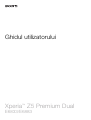 1
1
-
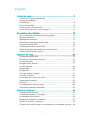 2
2
-
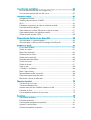 3
3
-
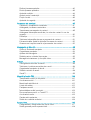 4
4
-
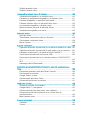 5
5
-
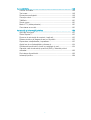 6
6
-
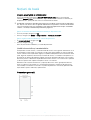 7
7
-
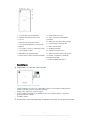 8
8
-
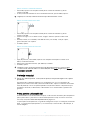 9
9
-
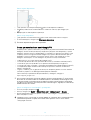 10
10
-
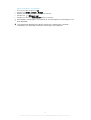 11
11
-
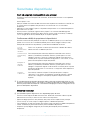 12
12
-
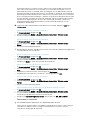 13
13
-
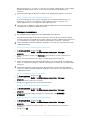 14
14
-
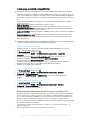 15
15
-
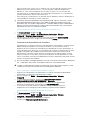 16
16
-
 17
17
-
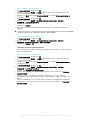 18
18
-
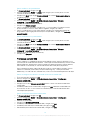 19
19
-
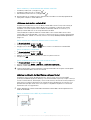 20
20
-
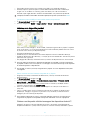 21
21
-
 22
22
-
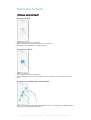 23
23
-
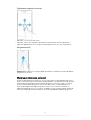 24
24
-
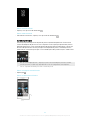 25
25
-
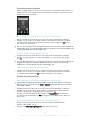 26
26
-
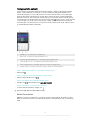 27
27
-
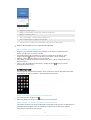 28
28
-
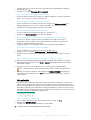 29
29
-
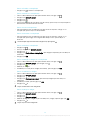 30
30
-
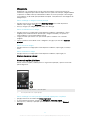 31
31
-
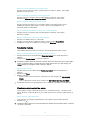 32
32
-
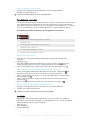 33
33
-
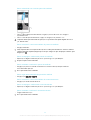 34
34
-
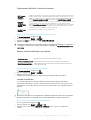 35
35
-
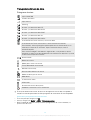 36
36
-
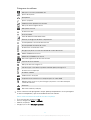 37
37
-
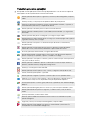 38
38
-
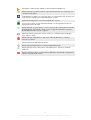 39
39
-
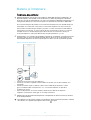 40
40
-
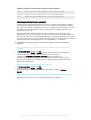 41
41
-
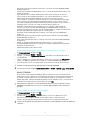 42
42
-
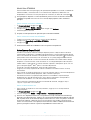 43
43
-
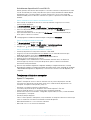 44
44
-
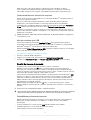 45
45
-
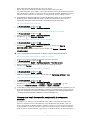 46
46
-
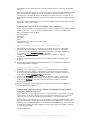 47
47
-
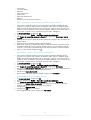 48
48
-
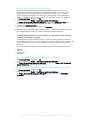 49
49
-
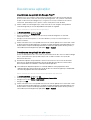 50
50
-
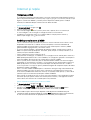 51
51
-
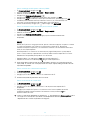 52
52
-
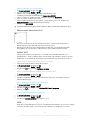 53
53
-
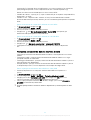 54
54
-
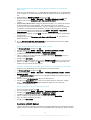 55
55
-
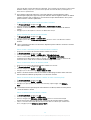 56
56
-
 57
57
-
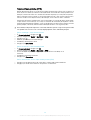 58
58
-
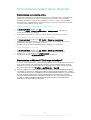 59
59
-
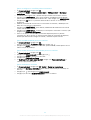 60
60
-
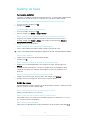 61
61
-
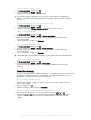 62
62
-
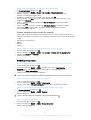 63
63
-
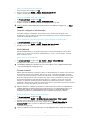 64
64
-
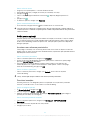 65
65
-
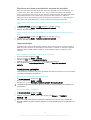 66
66
-
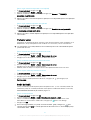 67
67
-
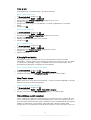 68
68
-
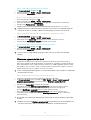 69
69
-
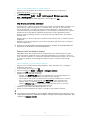 70
70
-
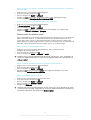 71
71
-
 72
72
-
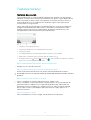 73
73
-
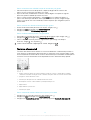 74
74
-
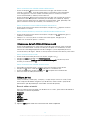 75
75
-
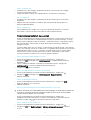 76
76
-
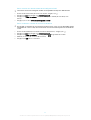 77
77
-
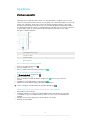 78
78
-
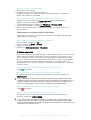 79
79
-
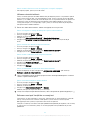 80
80
-
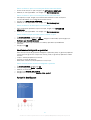 81
81
-
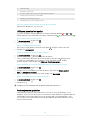 82
82
-
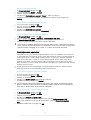 83
83
-
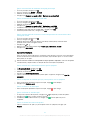 84
84
-
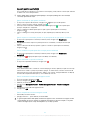 85
85
-
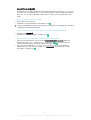 86
86
-
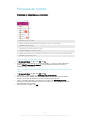 87
87
-
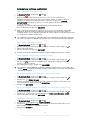 88
88
-
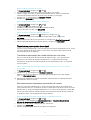 89
89
-
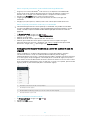 90
90
-
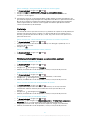 91
91
-
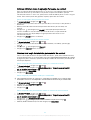 92
92
-
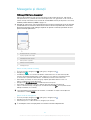 93
93
-
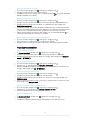 94
94
-
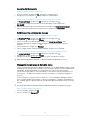 95
95
-
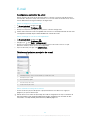 96
96
-
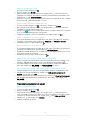 97
97
-
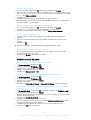 98
98
-
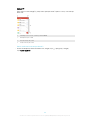 99
99
-
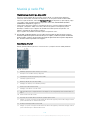 100
100
-
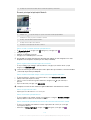 101
101
-
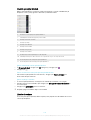 102
102
-
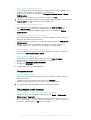 103
103
-
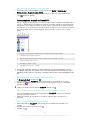 104
104
-
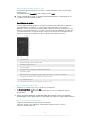 105
105
-
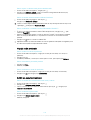 106
106
-
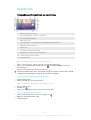 107
107
-
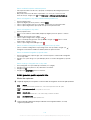 108
108
-
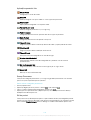 109
109
-
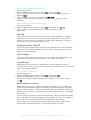 110
110
-
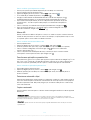 111
111
-
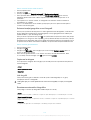 112
112
-
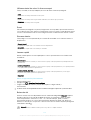 113
113
-
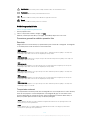 114
114
-
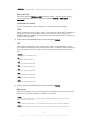 115
115
-
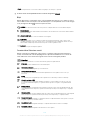 116
116
-
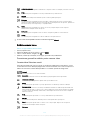 117
117
-
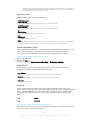 118
118
-
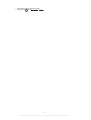 119
119
-
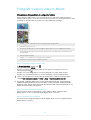 120
120
-
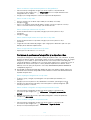 121
121
-
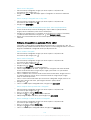 122
122
-
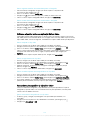 123
123
-
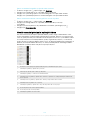 124
124
-
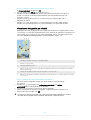 125
125
-
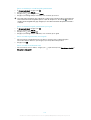 126
126
-
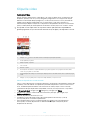 127
127
-
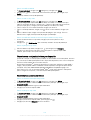 128
128
-
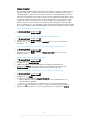 129
129
-
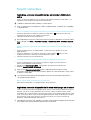 130
130
-
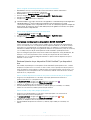 131
131
-
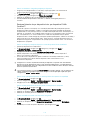 132
132
-
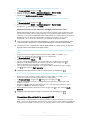 133
133
-
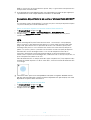 134
134
-
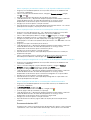 135
135
-
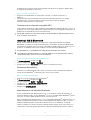 136
136
-
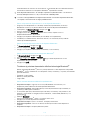 137
137
-
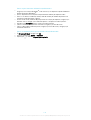 138
138
-
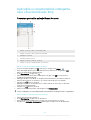 139
139
-
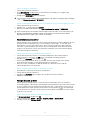 140
140
-
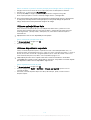 141
141
-
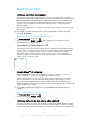 142
142
-
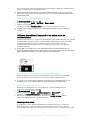 143
143
-
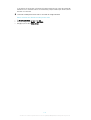 144
144
-
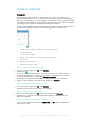 145
145
-
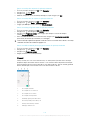 146
146
-
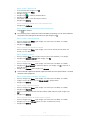 147
147
-
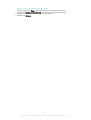 148
148
-
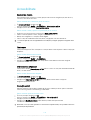 149
149
-
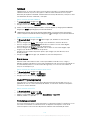 150
150
-
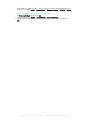 151
151
-
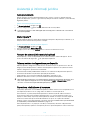 152
152
-
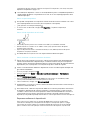 153
153
-
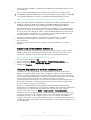 154
154
-
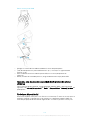 155
155
-
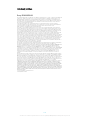 156
156
Sony Xperia Z5 Premium Dual Manual de utilizare
- Categorie
- Telefoane mobile
- Tip
- Manual de utilizare
Lucrări înrudite
-
Sony Xperia Z5 Premium Dual Manual de utilizare
-
Sony Xperia Z5 Manual de utilizare
-
Sony Xperia Z5 Premium Manual de utilizare
-
Sony Xperia XZ Manual de utilizare
-
Sony Xperia X Performance Manual de utilizare
-
Sony Xperia E3 Manual de utilizare
-
Sony Xperia Z5 Compact Manual de utilizare
-
Sony XPERIA XA1 PLUS Manual de utilizare
-
Sony Xperia X Manual de utilizare
-
Sony Xperia T3 Manual de utilizare